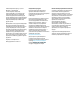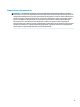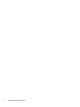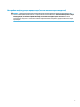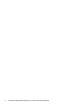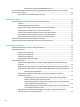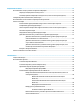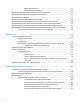Руководство пользователя
© HP Development Company, L.P., 2017. Уведомление о продукте Использование программного обеспечения Bluetooth – товарный знак соответствующего владельца, используемый HP Inc. по лицензии. Intel, Celeron и Pentium являются товарными знаками корпорации Intel в США и других странах. Windows является товарным знаком или зарегистрированным товарным знаком корпорации Майкрософт в США и (или) других странах. В данном руководстве описываются функции, являющиеся общими для большинства моделей.
Уведомление о безопасности ВНИМАНИЕ! Во избежание возможных ожогов или перегрева компьютера при работе не держите компьютер на коленях и не закрывайте вентиляционные отверстия. Используйте компьютер только на твердой ровной поверхности. Не допускайте перекрытия воздушного потока жесткими поверхностями, такими как корпус стоящего рядом принтера, или мягкими предметами, такими как подушки, ковры с ворсом или предметы одежды.
iv Уведомление о безопасности
Настройка конфигурации процессора (только на некоторых моделях) ВАЖНО! Некоторые компьютеры оснащены процессорами серий Intel® Pentium® N35xx/N37xx или Celeron® N28xx/N29xx/N30xx/N31xx и операционной системой Windows®. Если компьютер имеет такую конфигурацию, не меняйте в файле msconfig.exe количество процессоров с 4 или 2 на 1. Иначе компьютер не запустится. Чтобы восстановить первоначальные настройки, придется выполнять сброс параметров.
vi Настройка конфигурации процессора (только на некоторых моделях)
Содержание 1 Начало работы ............................................................................................................................................ 1 Поиск сведений .................................................................................................................................................... 2 2 Компоненты .................................................................................................................................................
Включение и настройка HP LAN-WLAN Protection ...................................................... 23 Использование HP MAC Address Manager для идентификации вашего компьютера в сети (только на некоторых моделях) ..................................................................................................................................... 24 Включение и настройка MAC-адреса системы ............................................................................. 24 4 Навигация по экрану ..................
6 Управление питанием ................................................................................................................................ 37 Использование спящего режима или режима гибернации ........................................................................... 37 Переход в спящий режим и выход из него ................................................................................... 37 Активация режима гибернации и выход из него (только на некоторых моделях) ..................
Ввод пароля DriveLock .................................................................................................. 52 Изменение пароля DriveLock ........................................................................................ 53 Использование Windows Hello (только для некоторых продуктов) ............................................................ 53 Использование антивирусного программного обеспечения .........................................................................
10 Утилиты Computer Setup (BIOS), TPM и HP Sure Start .................................................................................. 67 Использование утилиты Computer Setup ........................................................................................................ 67 Запуск утилиты Computer Setup ..................................................................................................... 67 Использование USB-клавиатуры или USB-мыши для запуска утилиты Computer Setup (BIOS) ........
xii
1 Начало работы После настройки и регистрации компьютера рекомендуем выполнить описанные ниже действия, чтобы максимально эффективно использовать свое устройство. ● СОВЕТ: Для быстрого перехода к начальному экрану из активного приложения или рабочего стола Windows нажмите клавишу Windows на клавиатуре. Чтобы вернуться к предыдущему экрану, нажмите клавишу Windows повторно. ● Подключение к Интернету. Настройка проводной или беспроводной сети для подключения к Интернету. Дополнительную информацию см.
Поиск сведений Информацию о ресурсах, содержащих инструкции, подробные сведения о продукте и т. д., см. в данной таблице. Ресурс Содержание Инструкции по настройке ● Общие сведения о конфигурации и функциях компьютера Поддержка HP ● Для получения поддержки HP перейдите по адресу http://www.hp.
Ресурс ▲ Содержание Перейдите по адресу http://www.hp.com/go/ orderdocuments. ВАЖНО! Для доступа к последней версии руководства пользователя необходимо подключение к Интернету * Условия применимой ограниченной гарантии HP находятся вместе с руководствами пользователя на устройстве и (или) на прилагаемом компакт- или DVD-диске. Для некоторых стран и регионов компания HP может включать в комплект поставки печатный экземпляр гарантии.
2 Компоненты В вашем компьютере используются компоненты высочайшего качества. В данной главе содержатся сведения об этих компонентах, их расположении и принципах работы. Расположение оборудования Для просмотра списка оборудования, установленного на компьютере, выполните указанные ниже действия. ▲ Введите в поле поиска на панели задач диспетчер устройств и выберите приложение Диспетчер устройств. Будет показан список всех устройств, установленных на компьютере.
Вид справа ПРИМЕЧАНИЕ. См. рисунок, наиболее точно соответствующий компьютеру. Компонент (1) Описание Порт разъема питания USB Type-C, порт SuperSpeed и DisplayPort Предназначен для подключения адаптера переменного тока с разъемом USB Type-C, чтобы подавать питание на компьютер и при необходимости заряжать батарею. –и– Позволяет подключать устройства USB с разъемом USB Type-C, такие как мобильный телефон, камера, трекер деятельности или умные часы, и обеспечивает высокоскоростную передачу данных.
Компонент Описание Источник переменного тока отключен (батарея не заряжается). (7) Разъем питания ● Мигает желтым: низкий уровень заряда батареи. При достижении критически низкого уровня заряда индикатор батареи начинает часто мигать. ● Не светится: батарея не заряжается. Используется для подключения адаптера переменного тока. Вид слева ПРИМЕЧАНИЕ. См. рисунок, наиболее точно соответствующий компьютеру.
Компонент Описание ВНИМАНИЕ! Прежде чем надеть обычные или вставные наушники либо гарнитуру, во избежание повреждения слуха уменьшите громкость. Для получения дополнительных сведений о безопасности см. документ Уведомления о соответствии нормам, требованиям к безопасности и охране окружающей среды. Чтобы открыть это руководство, выполните следующие действия. 1. Введите support в поле поиска на панели задач и выберите приложение HP Support Assistant. – или – Нажмите значок вопроса на панели задач. 2.
Компонент Описание (1) Антенны беспроводной локальной сети (WLAN)* (только на некоторых моделях) Прием и передача радиосигналов для связи с беспроводными локальными сетями (WLAN). (2) Антенны беспроводной глобальной сети (WWAN)* (только на некоторых моделях) Прием и передача сигналов для работы с беспроводными глобальными сетями (WWAN) (3) Камера или камеры (только для некоторых моделей) Позволяют общаться в видеочате, записывать видео и снимать фотографии.
Область клавиатуры Сенсорная панель Компонент Описание (1) Зона сенсорной панели Распознает жесты пальцев, обеспечивая перемещение указателя по экрану и выбор элементов на экране. (2) Левая кнопка сенсорной панели Выполняет функции левой кнопки мыши. (3) Правая кнопка сенсорной панели Выполняет функции правой кнопки мыши.
Индикаторы ПРИМЕЧАНИЕ. См. рисунок, наиболее точно соответствующий компьютеру. Компонент (1) Описание Индикатор питания ● Светится: компьютер включен. ● Мигает: компьютер находится в спящем режиме, который позволяет сократить потребление энергии. Компьютер выключает питание экрана и других неиспользуемых компонентов. ● Не светится: компьютер выключен или находится в режиме гибернации. Гибернация – это режим энергосбережения, при котором используется минимум энергии.
Кнопки, динамики и считыватель отпечатков пальцев ПРИМЕЧАНИЕ. См. рисунок, наиболее точно соответствующий компьютеру. Компонент (1) Описание Кнопка питания ● Если компьютер выключен, нажмите эту кнопку, чтобы включить его. ● Если компьютер включен, нажмите и отпустите эту кнопку для перевода компьютера в спящий режим. ● Если компьютер находится в спящем режиме, для выхода из него нажмите и сразу отпустите эту кнопку.
Специальные клавиши ПРИМЕЧАНИЕ. См. рисунок, наиболее точно соответствующий компьютеру. Компонент Описание (1) Клавиша esc При нажатии одновременно с клавишей fn отображаются сведения о системе. (2) Клавиша fn Выполнение часто используемых системных функций при нажатии одновременно с другой клавишей. Такие сочетания клавиш еще называются горячими клавишами. (3) Клавиша Windows Открывает меню Пуск. ПРИМЕЧАНИЕ. Повторное нажатие клавиши Windows закроет меню Пуск.
Компонент Описание ПРИМЕЧАНИЕ. Если функция цифровой панели клавиатуры была активна при выключении компьютера, она вновь активируется при повторном включении компьютера. Клавиши действий Клавиша действия выполняет функцию, обозначенную значком на ней. Чтобы определить, какие клавиши есть на вашей модели, см. Специальные клавиши на стр. 12. ▲ Для выполнения функции клавиши действия нажмите и удерживайте эту клавишу.
ПРИМЕЧАНИЕ. Функция использования клавиш действий включена по умолчанию. Эту функцию можно отключить, нажав и удерживая клавишу fn и левую клавишу shift. Загорается индикатор блокировки fn. Даже если функция клавиши действия отключена, этой клавишей можно пользоваться для выполнения соответствующего действия. Для этого необходимо нажать клавишу fn вместе с соответствующей клавишей действия.
Вид снизу ПРИМЕЧАНИЕ. См. рисунок, наиболее точно соответствующий компьютеру. Компонент (1) Описание Служебные дверцы (2) Обеспечивают доступ к отсеку для жесткого диска, гнезду для модуля беспроводной сети, гнезду для модуля глобальной беспроводной сети (WWAN), гнезду для SIM-карты и гнездам для модулей памяти. ПРЕДУПРЕЖДЕНИЕ.
Компонент Описание ПРИМЕЧАНИЕ. Вентилятор компьютера включается автоматически для охлаждения внутренних компонентов и предотвращения перегрева. Во время обычной работы компьютера внутренний вентилятор может включаться и выключаться; это не является неисправностью. Наклейки Наклейки на компьютере содержат сведения, которые могут потребоваться при устранении неполадок или поездках с компьютером в другие страны.
Компонент (1) Название модели (только на некоторых моделях) (2) Серийный номер (3) Номер продукта (4) Срок гарантии ● Наклейка со сведениями о соответствии нормам содержит информацию о соответствии компьютера различным нормам. ● Наклейки сертификации устройств беспроводной связи содержат сведения о дополнительных беспроводных устройствах и отметки об одобрении для стран или регионов, в которых эти устройства были разрешены для использования.
8. Аккуратно вставьте SIM-карту (1) в соединитель, а затем поверните шарнир (2) вниз, чтобы закрепить SIM-карту. ПРИМЕЧАНИЕ. Ваша SIM-карта может отличаться от изображенной в данном разделе. ПРИМЕЧАНИЕ. Сведения о том, каким образом следует вставлять SIM-карту в компьютер, приводятся на изображении в служебном отсеке. Чтобы извлечь SIM-карту, поверните шарнир соединителя SIM-карты вверх, а затем вытащите SIMкарту из соединителя.
3 Сетевые подключения Вы можете брать компьютер во все поездки. Но даже дома, подключив компьютер к проводной или беспроводной сети, вы можете путешествовать в виртуальном мире и получать доступ к миллионам веб-сайтов. Этот раздел содержит сведения о том, как подключиться к этому миру. Подключение к беспроводной сети Компьютер может иметь одно или несколько перечисленных далее устройств беспроводной связи.
Чтобы использовать элементы управления операционной системы, выполните указанные ниже действия. 1. Введите панель управления в поле поиска на панели задач и выберите Панель управления. 2. Выберите Сеть и Интернет, а затем – Центр управления сетями и общим доступом. Подключение к беспроводной ЛВС ПРИМЕЧАНИЕ. При настройке подключения к Интернету дома необходимо создать учетную запись у интернет-провайдера. Для приобретения услуги доступа к Интернету и модема обратитесь к местному интернет-провайдеру.
– или – Номер можно определить, выполнив действия, указанные ниже. 1. Нажмите значок состояния сети на панели задач. 2. Выберите Показать настройки подключения. 3. В разделе Широкополосная мобильная связь выберите значок состояния сети. Для использования услуг некоторых операторов мобильных сетей требуется SIM-карта. На SIM-карте содержатся базовые сведения о пользователе, например ПИН (персональный идентификационный номер), а также сведения о сети.
Подключение устройств Bluetooth Чтобы использовать устройство Bluetooth, необходимо установить подключение Bluetooth. 1. Введите bluetooth в поле поиска на панели задач, а затем выберите Настройки Bluetooth и других устройств. 2. Включите Bluetooth, если он еще не включен. 3. Выберите из списка свое устройство и следуйте инструкциям на экране. ПРИМЕЧАНИЕ. Если для устройства требуется проверка, отобразится код сопряжения.
Подключение к локальной сети (только на некоторых моделях) Подключение к локальной сети используется для подключения компьютера к домашнему маршрутизатору напрямую (в отличие от беспроводного подключения) или для подключения к существующей сети в офисе. ПРИМЕЧАНИЕ. На вашем компьютере может быть включена функция HP LAN-WLAN Protection. Она разрывает беспроводное соединение (по Wi-Fi) при подключении к локальной сети напрямую. Дополнительные сведения о функции HP LAN-WLAN Protection см.
▲ ● Включите или перезагрузите компьютер и при появлении логотипа HP нажмите клавишу f10, чтобы войти в утилиту настройки компьютера Computer Setup. Планшеты без клавиатуры ▲ Включите или перезагрузите планшет, а затем быстро нажмите и удерживайте кнопку уменьшения громкости, пока не отобразится меню запуска. Коснитесь f10 для входа в утилиту Computer Setup. 3. Выберите Advanced (Расширенный), а затем — Built-in Device Options (Параметры встроенных устройств). 4.
6. Если вы открыли пункт Custom (Настройка), выберите MAC ADDRESS (MAC-АДРЕС), введите пользовательский MAC-адрес системы и нажмите Enter, чтобы сохранить его. 7. Чтобы сохранить изменения и выйти из утилиты Computer Setup, нажмите значок Save (Сохранить) в правом нижнем углу экрана и следуйте инструкциям на экране. – или – Выберите Main (Главная), затем — Save Changes and Exit (Сохранить изменения и выйти) и нажмите Enter. Изменения вступят в силу после перезапуска компьютера.
4 Навигация по экрану Существует несколько способов навигации по экрану компьютера: ● сенсорные жесты непосредственно на экране компьютера; ● сенсорные жесты на сенсорной панели; ● дополнительная мышь или клавиатура (приобретаются отдельно); ● экранная клавиатура; ● тензометрический джойстик. Использование жестов на сенсорной панели и сенсорном экране Сенсорная панель позволяет перемещаться по экрану компьютера и управлять указателем с помощью простых сенсорных жестов.
● Для уменьшения изображения коснитесь сенсорной панели или сенсорного экрана двумя разведенными пальцами и сдвиньте их. ● Для увеличения изображения коснитесь сенсорной панели или сенсорного экрана двумя соединенными пальцами и разведите их в стороны. Перетаскивание двумя пальцами (только на сенсорной панели) Используйте жест перетаскивания двумя пальцами для перемещения вверх, вниз либо в сторону по странице или изображению.
● Коснитесь сенсорной панели четырьмя пальцами, чтобы открыть центр уведомлений и просмотреть текущие настройки и уведомления. Жест прокрутки тремя пальцами (только на сенсорной панели) Проведите тремя пальцами по панели, чтобы отобразить открытые окна и переключаться между ними и рабочим столом. ● Проведите тремя пальцами от себя, чтобы отобразить открытые окна. ● Проведите тремя пальцами к себе, чтобы отобразить рабочий стол.
Использование дополнительной клавиатуры или мыши С помощью дополнительной клавиатуры или мыши можно вводить текст, выбирать элементы, прокручивать страницы и выполнять те же функции, что и с использованием сенсорных жестов. Кроме того, на клавиатуре есть клавиши действий и горячие клавиши, которые выполняют специальные функции. Использование экранной клавиатуры (только на некоторых моделях) 1.
5 Развлекательные функции Компьютер HP – надежный помощник для работы и развлечений: общайтесь с другими людьми с помощью камеры, используйте аудио и видео или подключайте внешние устройства, такие как проектор, монитор, телевизор или динамики. Информацию о функциях компьютера, связанных со звуком, видео и камерой, см. в разделе Компоненты на стр. 4. Использование камеры (только на некоторых моделях) У компьютера есть камера (встроенная камера) для записи видео и съемки фотографий.
Проводные наушники можно подключить к комбинированному разъему аудиовыхода (для наушников)/аудиовхода (для микрофона) на компьютере. Для подключения беспроводных наушников к компьютеру следуйте инструкциям производителя устройства. Подключение гарнитуры ВНИМАНИЕ! Прежде чем надеть обычные наушники, вставные наушники или гарнитуру, во избежание повреждения слуха уменьшите громкость. Для получения дополнительных сведений о безопасности см.
ВАЖНО! Убедитесь, что внешнее устройство подключено к правильному порту с использованием надлежащего кабеля. Следуйте инструкциям производителя устройства. Для получения сведений об использовании функций видео см. HP Support Assistant. Подключение видеоустройств с помощью кабеля USB Type-C (только на некоторых моделях) ПРИМЕЧАНИЕ. Для подключения устройства USB Type-C DisplayPort к компьютеру нужен кабель USB Type-C, который приобретается отдельно.
Подключение видеоустройств с помощью кабеля VGA (только на некоторых моделях) ПРИМЕЧАНИЕ. Для подключения видеоустройства VGA к компьютеру требуется кабель VGA, который приобретается отдельно. Для просмотра изображения экрана компьютера на внешнем мониторе VGA или воспроизведения презентации на большом экране подключите монитор или проектор к порту VGA компьютера. 1. Подключите кабель VGA монитора или проектора к порту VGA на компьютере, как показано ниже. 2.
2. Подключите другой конец кабеля к монитору или телевизору высокой четкости. 3. Нажимайте клавишу f1, чтобы переключать изображение экрана компьютера между четырьмя состояниями отображения. ● Только экран компьютера: просмотр изображения только на экране компьютера. ● Дублировать: одновременный вывод изображения на экраны компьютера и внешнего устройства. ● Расширить: распределение изображения между экранами компьютера и внешнего устройства.
Обнаружение и подключение проводных мониторов с помощью технологии MultiStream Transport Технология MultiStream Transport (MST) позволяет подключить несколько проводных устройств отображения к компьютеру, используя порты VGA или DisplayPort на компьютере, а также порты VGA или DisplayPort на концентраторе или внешней док-станции.
ПРИМЕЧАНИЕ. Если это диалоговое окно не появится, убедитесь, что каждое внешнее устройство отображения подключено к правильному порту на концентраторе. Нажмите кнопку Пуск и выберите Параметры, Система. В разделе Экран выберите нужное разрешение и нажмите Сохранить изменения. Подключение дисплеев к компьютерам с графическими контроллерами Intel (со встроенным концентратором) С помощью внутреннего концентратора и контроллера Intel можно подключить до трех устройств отображения в таких конфигурациях.
6 Управление питанием Компьютер может работать как от батареи, так и от внешнего источника питания. Если компьютер работает от батареи и нет возможности подключить его к внешнему источнику питания для зарядки, очень важно контролировать и экономить заряд батареи. Некоторые функции управления питанием, описанные в этой главе, могут быть недоступны на конкретном компьютере. Использование спящего режима или режима гибернации ПРЕДУПРЕЖДЕНИЕ.
При выходе компьютера из спящего режима на экране восстанавливается прежнее изображение. ПРИМЕЧАНИЕ. Если установлен пароль для выхода из спящего режима, для восстановления прежнего изображения на экране необходимо ввести пароль Windows. Активация режима гибернации и выход из него (только на некоторых моделях) Активируйте запрашиваемый пользователем режим гибернации и измените другие параметры питания, а также время ожидания, в пункте "Параметры электропитания" следующим образом. 1.
ПРИМЕЧАНИЕ. Если компьютер находится в спящем режиме или режиме гибернации, перед завершением работы необходимо выйти из этого режима. Для этого нужно нажать и сразу отпустить кнопку питания. 1. Сохраните результаты работы и закройте все используемые программы. 2. Откройте меню Пуск, нажмите значок Питание, а затем выберите Завершение работы.
Использование функции HP Fast Charge (только на некоторых моделях) Функция HP Fast Charge позволяет быстро заряжать батарею компьютера. Время зарядки может отличаться на ± 10 %. В зависимости от модели компьютера и входящего в комплект поставки адаптера переменного тока HP функция HP Fast Charge работает одним из описанных далее способов. ● Если уровень оставшегося заряда батареи не превышает 50%, батарея будет заряжаться до 50% от общей емкости не более чем за 30 минут.
Определение низких уровней заряда батареи Когда батарея, являющаяся единственным источником питания компьютера, достигает низкого или критически низкого уровня заряда, происходит следующее. ● Индикатор батареи (только на некоторых моделях) указывает на низкий или критически низкий уровень заряда батареи. – или – ● Значок питания отображает уведомление о низком или критически низком уровне заряда батареи. ПРИМЕЧАНИЕ. Дополнительные сведения о значке питания см.
1. Введите support в поле поиска на панели задач и выберите приложение HP Support Assistant. – или – Нажмите значок вопроса на панели задач. 2. Нажмите Мой компьютер, перейдите на вкладку Диагностика и инструменты, а затем выберите Средство HP Battery Check. Если средство HP Battery Check указывает, что батарею необходимо заменить, обратитесь в службу поддержки. Пользователи не могут заменить батарею (батареи) в данном устройстве самостоятельно.
7 Безопасность Защита компьютера Стандартные средства обеспечения безопасности, доступные в операционной системе Windows и утилите Computer Setup (BIOS, работающая под любой операционной системой), позволяют защитить личную информацию и данные от различных опасностей. ПРИМЕЧАНИЕ. Средства обеспечения безопасности являются сдерживающим фактором. Они могут не предотвратить ненадлежащее использование или хищение компьютера. ПРИМЕЧАНИЕ.
Использование паролей Пароль – это набор символов, который используется для обеспечения безопасности информации на компьютере. Может быть установлено несколько типов паролей в зависимости от необходимого способа управления доступом к данным. Пароли можно установить в операционной системе Windows или в утилите Computer Setup, предустановленной на компьютере. ● Пароли DriveLock, запуска и администратора BIOS устанавливаются в утилите Computer Setup и управляются системой BIOS.
Пароль Функция Пароль на включение ● Необходимо вводить каждый раз при включении или перезагрузке компьютера ● Если забыт пароль на включение, невозможно будет включить или перезагрузить компьютер Главный пароль DriveLock* Ограничение доступа ко внутреннему жесткому диску, защищенному функцией DriveLock. Этот пароль устанавливается в меню DriveLock Passwords (Пароли DriveLock) во время включения.
▲ ● Включите или перезагрузите компьютер и при появлении логотипа HP нажмите клавишу f10, чтобы войти в утилиту настройки компьютера Computer Setup. Планшеты без клавиатуры ▲ Выключите планшет. Нажмите и удерживайте кнопку питания и кнопку уменьшения громкости, пока не отобразится меню загрузки, а затем коснитесь f10, чтобы войти в утилиту настройки компьютера Computer Setup. 2. Введите текущий пароль администратора BIOS. 3.
Выберите Main (Главная), затем Save Changes and Exit (Сохранить изменения и выйти) и нажмите enter. Изменения вступят в силу после перезапуска компьютера.
Ввод пароля администратора BIOS При появлении запроса BIOS administrator password (Пароль администратора BIOS) введите пароль (используя те же клавиши, при помощи которых он был установлен) и нажмите клавишу Enter. После двух неудачных попыток ввода пароля администратора BIOS необходимо перезапустить компьютер и попытаться ввести пароль еще раз. Использование параметров безопасности DriveLock Функция DriveLock предотвращает несанкционированный доступ к содержимому жесткого диска.
3. Выберите Security (Безопасность), затем Hard Drive Utilities (Утилиты жесткого диска), потом DriveLock/Automatic DriveLock (DriveLock / Автоматическая защита DriveLock) и нажмите enter. 4. Чтобы поставить флажок напротив Automatic DriveLock (Автоматическая защита DriveLock), используйте клавишу enter, левую кнопку мыши или сенсорный экран. 5. Чтобы сохранить изменения и выйти из утилиты Computer Setup, нажмите значок Save (Сохранить) и следуйте инструкциям на экране.
Ввод пароля Automatic DriveLock Если функция Automatic DriveLock (Автоматическая защита DriveLock) включена и диск остается подключенным к исходному компьютеру, запрос на ввод пароля DriveLock для разблокирования диска не отображается. Однако если диск перемещен на другой компьютер или на исходном компьютере заменена системная плата, появится запрос ввести пароль DriveLock.
Установка главного пароля DriveLock Чтобы установить главный пароль DriveLock, выполните указанные ниже действия. 1. Запустите утилиту Computer Setup. ● ● Компьютеры и планшеты с клавиатурой 1. Выключите компьютер. 2. Нажмите кнопку питания и при появлении логотипа HP нажмите клавишу f10, чтобы войти в утилиту Computer Setup. Планшеты без клавиатуры 1. Выключите планшет. 2.
3. Выберите жесткий диск, который необходимо защитить, и нажмите клавишу enter. 4. Выберите Enable DriveLock (Включить DriveLock) и нажмите клавишу enter. 5. Внимательно прочитайте предупреждение. 6. Чтобы включить и установить главный пароль DriveLock, следуйте инструкциям на экране. 7. Чтобы выйти из утилиты Computer Setup, выберите Main (Главная), затем Save Changes and Exit (Сохранить изменения и выйти), и Yes (Да). Отключение DriveLock 1. Запустите утилиту Computer Setup.
Изменение пароля DriveLock Для изменения пароля DriveLock в утилите настройки компьютера выполните указанные ниже действия. 1. Выключите компьютер. 2. Нажмите кнопку питания. 3. При появлении запроса DriveLock Password (Пароль DriveLock) введите текущий пароль пользователя DriveLock или главный пароль, который вы хотите изменить, нажмите enter и нажмите или коснитесь f10, чтобы войти в утилиту Computer Setup. 4.
Для получения дополнительных сведений о компьютерных вирусах перейдите к HP Support Assistant. Использование брандмауэра Брандмауэр предназначен для предотвращения несанкционированного доступа к системе или сети. Брандмауэр может представлять собой программу, установленную на компьютере и (или) в сети, или программно-аппаратное решение. Существует два типа брандмауэров. ● Локальные брандмауэры – программное обеспечение, которое защищает только компьютер, на котором оно установлено.
защитить компьютер, сети и важные данные от несанкционированного доступа. Дополнительную информацию см. в справке программного обеспечения HP Client Security. Использование приложения HP Touchpoint Manager (только на некоторых моделях) Приложение HP Touchpoint Manager – это облачное ИТ-решение, позволяющее эффективно и безопасно управлять ресурсами компании.
Расположение устройства считывания отпечатков пальцев Устройство считывания отпечатков пальцев – это маленький металлический датчик, расположенный в одной из следующих областей компьютера: ● рядом с нижней частью сенсорной панели; ● в правой части клавиатуры; ● в верхней правой части экрана; ● в левой части экрана; ● на задней стороне экрана. В зависимости от продукта устройство считывания может быть ориентировано горизонтально или вертикально.
8 Обслуживание Очень важно выполнять регулярное техобслуживание для обеспечения оптимального состояния компьютера. В этой главе описано, как использовать такие инструменты, как дефрагментация и очистка диска. Также предоставляются инструкции по обновлению программ и драйверов, действия для очистки компьютера и советы на случай поездок с компьютером (или его транспортировки).
ПРИМЕЧАНИЕ. Твердотельные накопители (SSD) не имеют движущихся частей, поэтому для них не требуется использовать программу HP 3D DriveGuard. Дополнительную информацию см. в справке программного обеспечения HP 3D DriveGuard. Определение состояния HP 3D DriveGuard Цвет индикатора жесткого диска на компьютере меняется, указывая на то, что головки диска в отсеке для основного либо дополнительного (только на некоторых продуктах) жесткого диска запаркованы.
Процедуры очистки Для безопасной очистки компьютера следуйте инструкциям в данном разделе. ВНИМАНИЕ! Во избежание поражения электрическим током или повреждения компонентов компьютера не выполняйте очистку устройства, если оно включено. 1. Выключите компьютер. 2. Отключите источник переменного тока. 3. Отключите все внешние устройства с питанием. ПРЕДУПРЕЖДЕНИЕ. Не распыляйте чистящие средства либо жидкости непосредственно на поверхность компьютера, чтобы не повредить его внутренние компоненты.
– Выключите и отсоедините все внешние устройства. – Завершите работу компьютера. ● Возьмите с собой резервную копию данных. Храните ее отдельно от компьютера. ● Если вы путешествуете на самолете, берите компьютер с собой в салон, а не сдавайте его в багаж. ПРЕДУПРЕЖДЕНИЕ. Исключите воздействие на дисковод магнитных полей. Магнитные поля создаются в том числе переносными и стационарными металлодетекторами, которые используются в аэропортах.
9 Резервное копирование и восстановление Эта глава содержит сведения по указанным ниже процессам. Информация, приведенная в главе, стандартна для большинства моделей. ● Создание носителей для восстановления и резервных копий. ● Восстановление системы. Для получения дополнительных сведений перейдите к приложению HP Support Assistant. ▲ Введите support в поле поиска на панели задач, а затем выберите приложение HP Support Assistant. – или – Нажмите значок вопроса на панели задач.
Создание носителей для восстановления HP (только на некоторых моделях) По возможности проверьте наличие раздела Windows и раздела восстановления. Нажмите правой кнопкой мыши кнопку Пуск, выберите пункт Проводник > Этот компьютер. ● Если на компьютере нет раздела Windows или раздела восстановления, носитель для восстановления можно получить в службе поддержки. Контактную информацию можно найти на веб-сайте HP. Перейдите на сайт http://www.hp.
ВАЖНО! Если у вас планшет со съемной клавиатурой, перед выполнением этих действий подключите планшет к клавиатурной базе. 1. Введите recovery в поле поиска на панели задач, а затем выберите HP Recovery Manager. 2. Выберите Создание носителей для восстановления и следуйте инструкциям на экране. Сведения о восстановлении системы см. в разделе Восстановление с помощью HP Recovery Manager на стр. 64.
опцию сброса до заводских значений параметров, предусмотренную на носителе для восстановления НР. Дополнительную информацию см. в разделе Восстановление с помощью HP Recovery Manager на стр. 64. ● Если необходимо удалить раздел восстановления для получения свободного места на диске, в приложении HP Recovery Manager имеется функция “Удалить раздел восстановления”. Дополнительную информацию см. в разделе Удаление раздела HP Recovery (только на некоторых моделях) на стр. 66.
Раздел HP Recovery (только на некоторых моделях) позволяет восстанавливать систему. Использование раздела HP Recovery (только на некоторых моделях) Раздел HP Recovery позволяет восстанавливать систему без дисков или флэш-накопителя восстановления. Этот тип восстановления может использоваться лишь в том случае, если жесткий диск работает. Для запуска HP Recovery Manager из раздела восстановления выполните следующие действия.
ВАЖНО! Если у вас планшет со съемной клавиатурой, перед выполнением этих действий подключите планшет к клавиатурной базе. 1. Вставьте носитель для восстановления НР. 2. Откройте системное меню Загрузка. Для компьютеров и планшетов с присоединенной клавиатурой выполните указанные ниже действия. ▲ Включите или перезагрузите компьютер или планшет, быстро нажмите клавишу esc, а затем — клавишу f9. Отобразится список вариантов загрузки. Для планшетов без клавиатурой выполните указанные ниже действия.
10 Утилиты Computer Setup (BIOS), TPM и HP Sure Start Использование утилиты Computer Setup Утилита Computer Setup (BIOS) контролирует взаимодействие между всеми устройствами ввода-вывода в системе (такими как диски, экран, клавиатура, мышь и принтер). Утилита Computer Setup содержит параметры типов установленных устройств, последовательность загрузки компьютера, а также объем системной и расширенной памяти. ПРИМЕЧАНИЕ. Будьте осторожны при изменении параметров утилиты Computer Setup.
Для выхода из меню утилиты Computer Setup используйте один из указанных ниже способов. ● Чтобы выйти из меню утилиты Computer Setup без сохранения внесенных изменений, выполните указанные ниже действия. Нажмите значок Exit (Выход) в правом нижнем углу экрана и следуйте инструкциям на экране. – или – Выберите Main (Главная), затем Ignore Changes and Exit (Не сохранять изменения и выйти) и нажмите enter. ● Чтобы сохранить изменения и выйти из утилиты Computer Setup, выполните указанные ниже действия.
Большая часть обновлений BIOS на веб-сайте HP упакована в сжатые файлы, которые называются SoftPaq. Некоторые загружаемые архивы содержат файл Readme.txt, в котором приведены сведения об установке и устранении неполадок, связанных с файлом. Определение версии BIOS Чтобы понять, нужно ли обновлять утилиту Computer Setup (BIOS), сначала определите версию системы BIOS на вашем компьютере.
а. Найдите последнее обновление BIOS и сравните с текущей версией, установленной на компьютере. Запишите дату, название или другой идентификатор. Эта информация может потребоваться, чтобы найти загруженное обновление на жестком диске компьютера. б. Для загрузки выбранного обновления на жесткий диск компьютера следуйте инструкциям на экране. Запишите путь к папке на жестком диске, куда был загружен файл обновления BIOS. Этот путь потребуется для установки обновления. ПРИМЕЧАНИЕ.
Для доступа к параметрам TPM в утилите Computer Setup выполните следующие действия. 1. Запустите утилиту Computer Setup. См. раздел Запуск утилиты Computer Setup на стр. 67. 2. Выберите Security (Безопасность), затем — TPM Embedded Security (Встроенная система безопасности) и следуйте инструкциям на экране.
11 Использование HP PC Hardware Diagnostics (UEFI) Средство HP PC Hardware Diagnostics — это унифицированный расширяемый интерфейс встроенного ПО (UEFI), который позволяет проводить диагностическое тестирование работы аппаратного обеспечения. Это средство работает независимо от операционной системы, что дает возможность разграничить неполадки в оборудовании и проблемы, вызванные операционной системой или другими программными компонентами.
Загрузите последнюю версию UEFI. 1. Перейдите по адресу http://www.hp.com/go/techcenter/pcdiags. Отображается начальная страница HP PC Diagnostics. 2. Нажмите ссылку Загрузить в разделе HP PC Hardware Diagnostics, а затем выберите Выполнить. Загрузите любую версию UEFI для определенного продукта. 1. Перейдите по адресу http://www.hp.com/support. 2. Выберите Загрузка ПО и драйверов. 3. Введите название или номер продукта. 4.
12 Технические характеристики Входное питание Приведенные в данном разделе сведения о питании могут оказаться полезными, если планируется брать с собой компьютер при поездках в другие страны. Компьютер работает от постоянного тока, который подается от источников питания переменного или постоянного тока. Источник питания должен иметь напряжение 100–240 В и частоту 50–60 Гц.
13 Электростатический разряд Электростатический разряд — это высвобождение статического электричества при соприкосновении двух объектов, например, небольшой удар, который вы почувствуете, если пройдетесь по ковру, а затем дотронетесь до металлической дверной ручки. Разряд статического электричества с пальцев или с других проводников может привести к повреждению электронных компонентов. Чтобы избежать повреждения компьютера, диска и потери данных, соблюдайте указанные ниже меры предосторожности.
14 Специальные возможности HP разрабатывает, производит и реализует продукты и услуги, которыми может пользоваться каждый, в том числе люди с ограниченными возможностями. Последние могут делать это как самостоятельно, так и с помощью соответствующих специальных устройств. Чтобы ознакомиться с последней информацией о специальных возможностях, предоставляемых компанией HP, перейдите на веб-сайт http://www.hp.com/accessibility.
Указатель А активация спящего режима и режима гибернации 37 антенны беспроводной глобальной сети (WWAN), расположение 8 антенны беспроводной локальной сети (WLAN), расположение 8 антенны беспроводной сети, расположение 8 антивирусное программное обеспечение 53 Б батарея действия пользователя в условиях низкого уровня заряда батареи 41 низкие уровни заряда батареи 41 поиск сведений 40 разрядка 40 с заводской пломбой 41 энергосбережение 40 батарея с заводской пломбой 41 батарея, поиск сведений 40 беспроводная
И индикатор батареи 5 индикатор беспроводной связи 10, 19 индикатор блокировки Fn 10 индикатор встроенной камеры, расположение 8 индикатор диска, расположение 7 индикатор камеры, расположение 8 индикатор отключения микрофона, определение 10 индикатор caps lock, определение 10 индикатор Num Lock 10 индикаторы батарея 5 беспроводная связь 10 блокировка fn 10 жесткий диск 7 камера 8 отключение микрофона 10 питание 10 caps lock 10 num lock 10 RJ-45 (сеть) 5 индикаторы питания 10 индикаторы RJ-45 (сеть), располо
пароль пользователя 44 пароль Automatic DriveLock ввод 50 пароль DriveLock ввод 52 изменение 53 установка 51 перетаскивание двумя пальцами, жест сенсорной панели 27 питание батарея 39 внешнее 42 питание от батареи 39 поддерживаемые диски, восстановление 62 подключение к беспроводной ЛВС 20 подключение к корпоративной беспроводной ЛВС 20 подключение к общей беспроводной ЛВС 20 поездки с компьютером 17, 59 порт внешнего монитора 33 порт внешнего монитора, использование 5 порт HDMI подключение 33 порт HDMI, ра
устройство считывания отпечатков пальцев 55 устройство чтения карт памяти, расположение 7 устройство Bluetooth 19, 21 устройство WWAN 19, 20 уход за компьютером 58 Ц цифровая панель клавиатуры встроенная цифровая 12 Э электростатический разряд 75 элементы управления беспроводной связью кнопка 19 операционная система 19 A Automatic Drivelock (Автоматическая защита Drivelock) 48 Automatic DriveLock (Автоматическая защита DriveLock) включение 48 отключение 49 B BIOS загрузка обновления 69 обновление 68 определ